安装系统步骤教程
- 分类:教程 回答于: 2022年12月28日 13:30:02
当电脑预装的win10系统出现故障问题无法正常使用时,我们可以给电脑重装系统解决。不过很多人不知道如何重装正版win10,想了解win10安装步骤。下面就教下大家安装系统怎么操作。
工具/原料:
系统版本:windows10系统
品牌型号:惠普战66五代
软件版本:小鱼一键重装系统v2290、石大师装机大师
方法/步骤:
方法一:使用U盘重装
1、先在可用的电脑上安装小鱼一键重装系统工具打开,插入空白u盘,选择u盘重装系统模式开始制作。

2、选择需要安装的系统,点击开始制作。
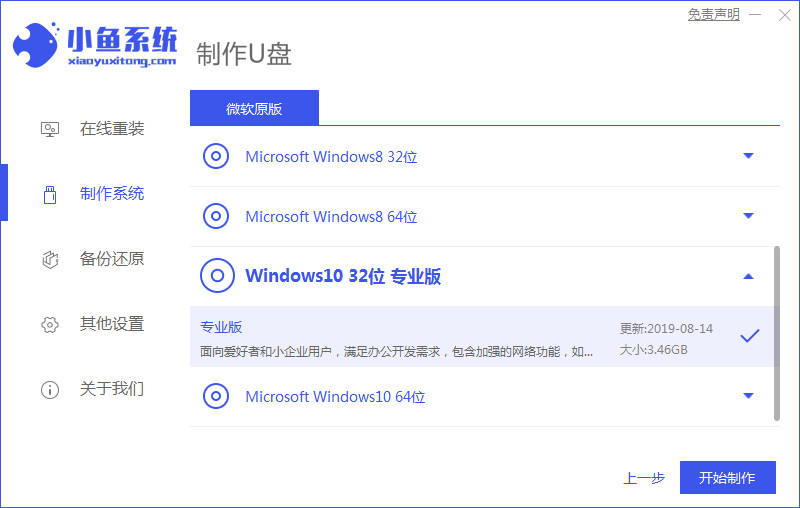
3、等待制作u盘启动盘成功后,可预览需要安装的电脑主板的启动热键,再拔除u盘退出。

4、插入启动盘进电脑中,开机按启动热键进启动界面,选择u盘启动项回车确定进入到小鱼pe系统,在pe系统桌面上打开小鱼装机工具,选择系统点击安装。
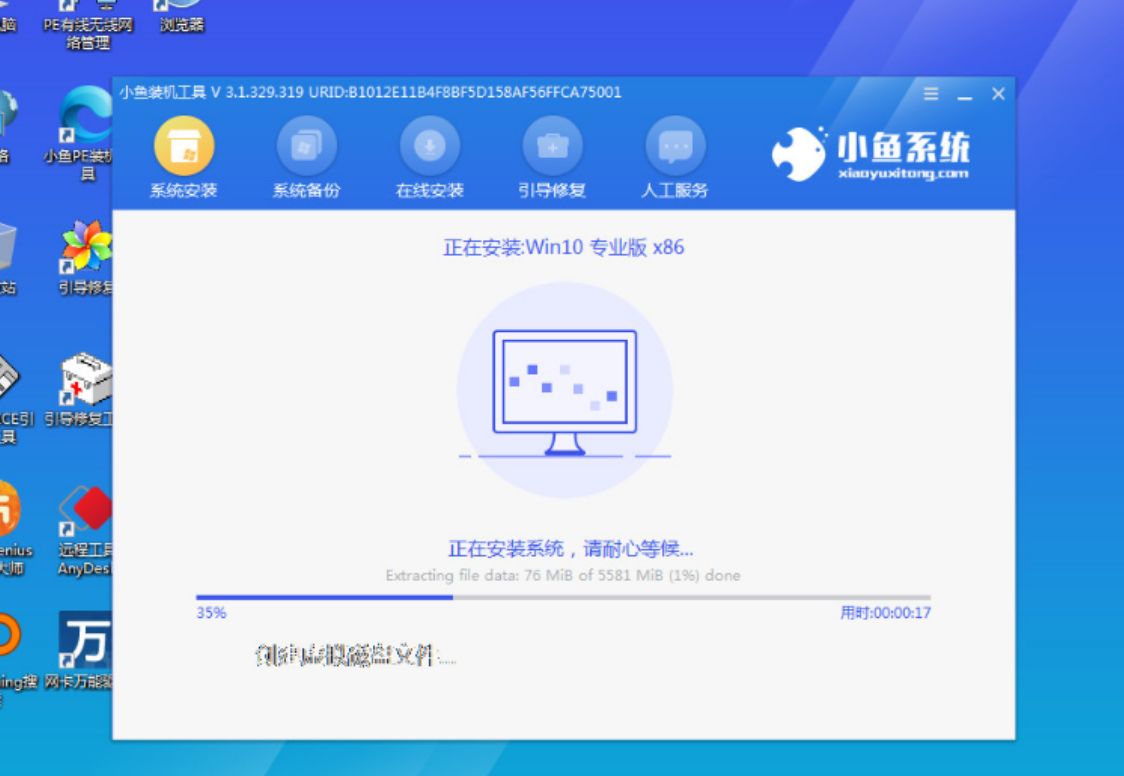
5、将系统安装到系统盘c盘,安装完成后重启电脑。

6、等待进入到系统桌面即表示安装成功。
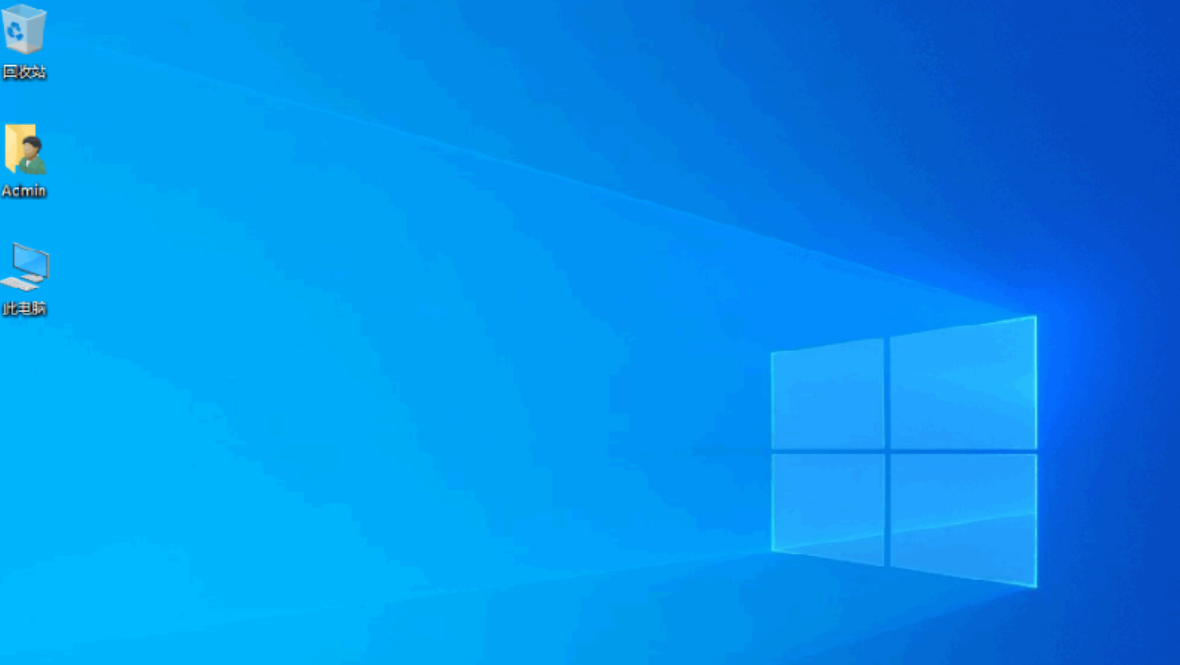
方法二:使用石大师一键重装
1、下载最新版石大师一键重装,打开软件,直接进入选择操作系统的界面,用户选择自己要重新安装的Win11系统,点击下一步。
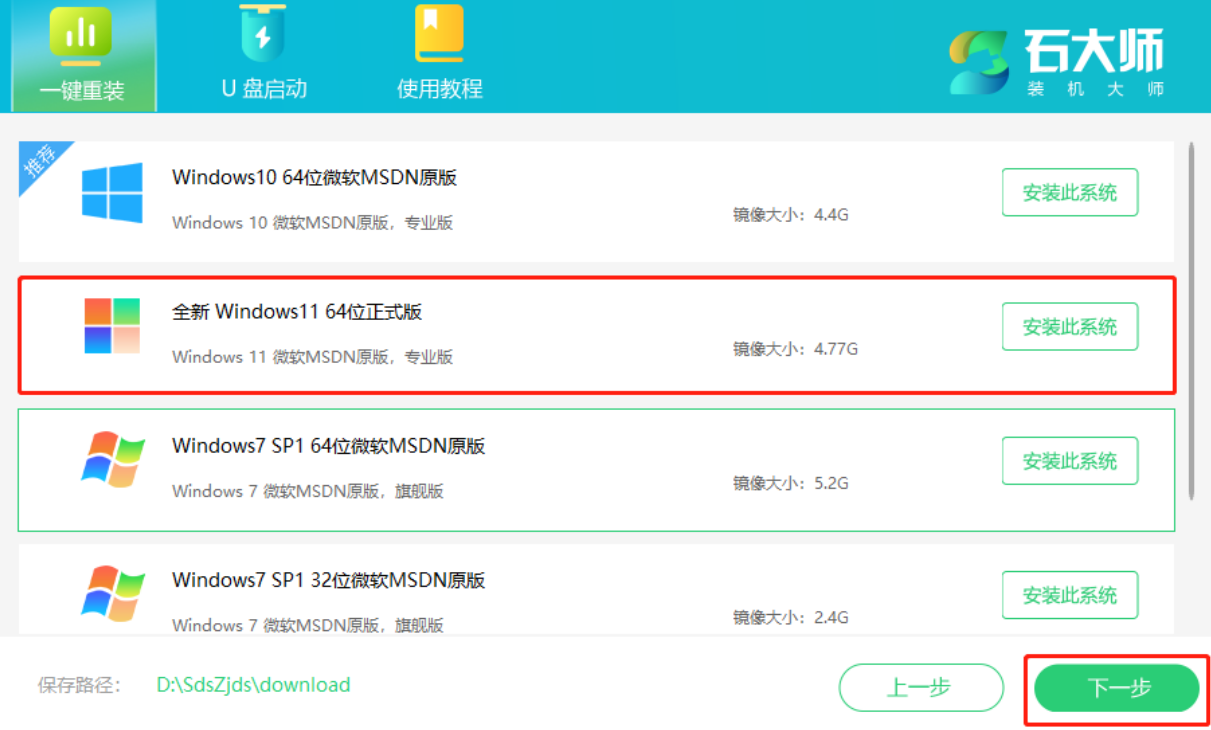
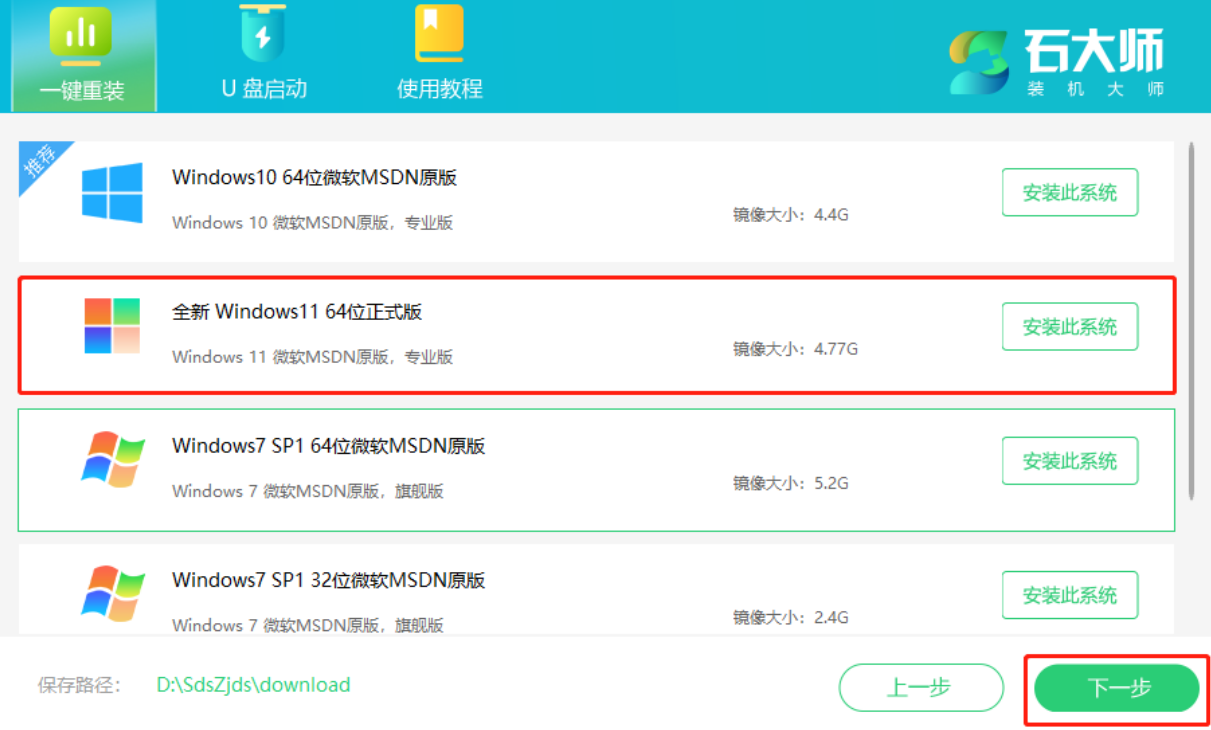
2、然后软件就会下载Win11系统和PE数据。
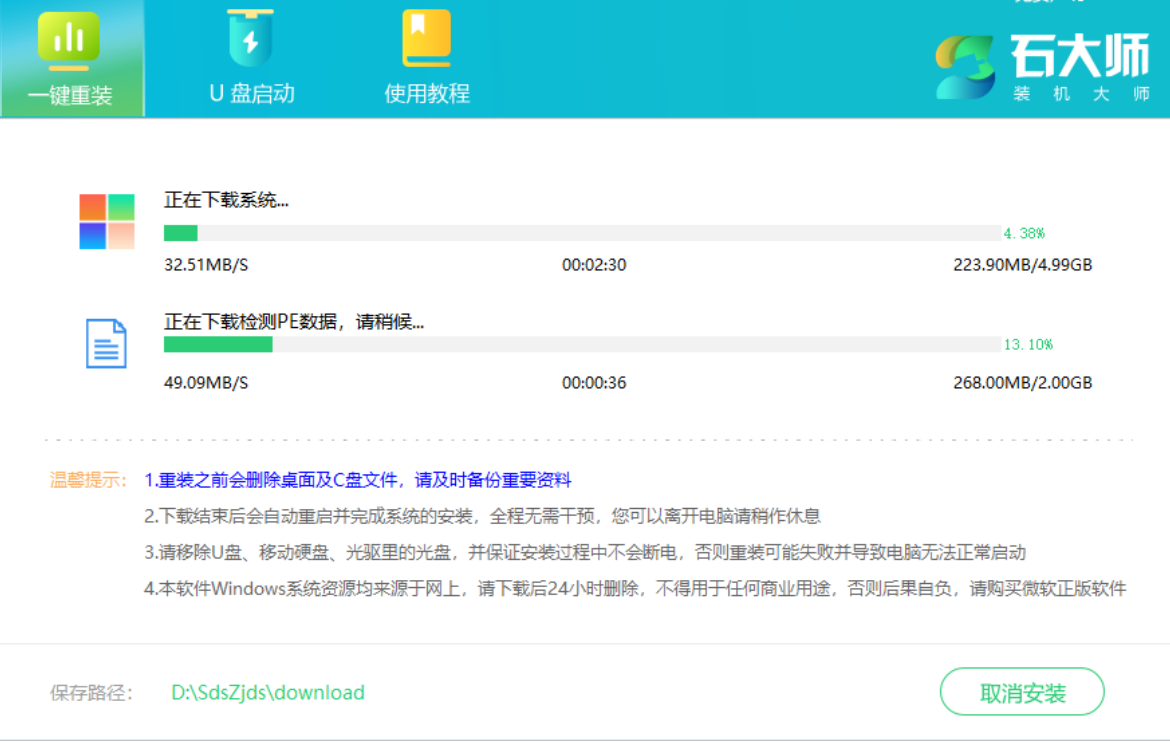
3、下载完成后,系统会自动重启。
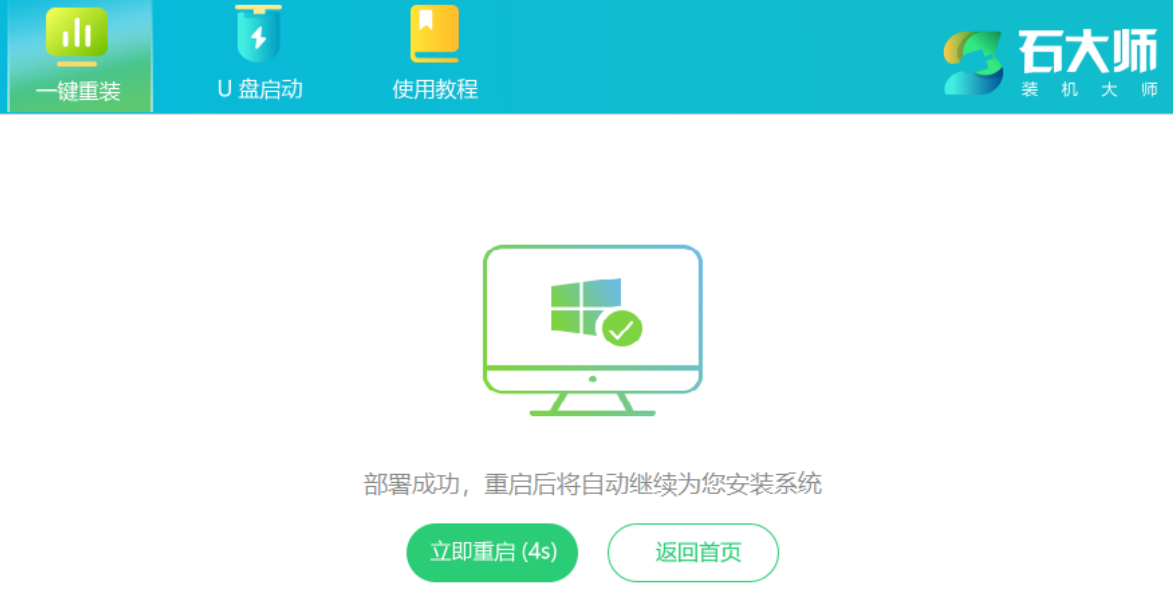
4、系统自动重启进入安装界面。
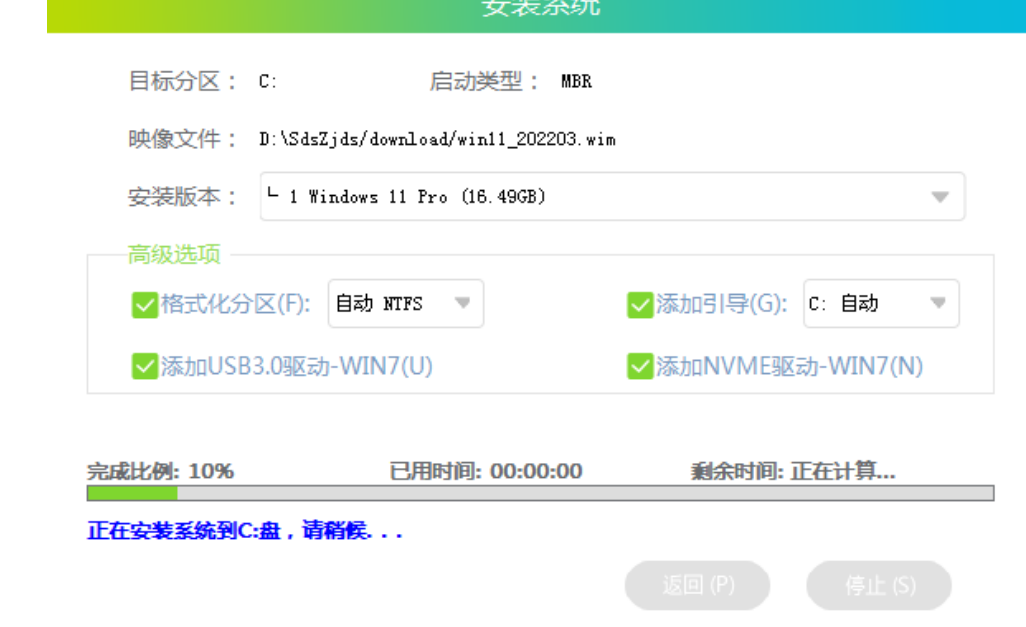
5、安装完成后进入部署界面,静静等待系统进入桌面就可正常使用。

总结:
方法一:使用U盘重装
方法二:使用石大师一键重装
1、下载并打开石大师一键重装选择Win11系统;
2、下载系统文件;
3、重启电脑;
 有用
26
有用
26


 小白系统
小白系统


 1000
1000 1000
1000 1000
1000 1000
1000 1000
1000 1000
1000 1000
1000 1000
1000 1000
1000 1000
1000猜您喜欢
- [QQ微博]:连接你我,分享精彩..2023/11/17
- 移动叔叔一键root工具,小编教你一键ro..2017/11/20
- Excel快捷键大全2023/12/15
- 电脑黑屏无法重装系统怎么办..2022/07/05
- 小白系统下载的镜像文件在哪里分享..2022/10/25
- 笔记本在线重装系统方法2023/02/11
相关推荐
- 最新笔记本电脑驱动下载及安装指南..2024/05/16
- "驱动精灵:让电脑运行更顺畅"..2023/06/10
- 小白一键重装系统黑屏怎么办..2022/07/29
- 电脑安装系统uefi无法启动的解决方法..2022/05/30
- 内存溢出:如何解决程序运行中的内存问..2023/11/22
- 独立显卡:提升游戏体验的必备装备..2024/02/09














 关注微信公众号
关注微信公众号



